iPad 外部ディスプレイ拡張表示の完全ガイド|設定方法・おすすめ機器まで徹底解説!
 「iPad 外部 ディスプレイ 拡張 表示」と検索しているあなたは、ミラーリングではなくiPadをサブディスプレイとして本格的に活用したいと考えているのではないでしょうか?「iPadで外部ディスプレイを拡張表示するにはどうすればいい?」「そもそも対応機種は?」「設定やアプリ、必要なケーブルは?」といった疑問の声が多く見られます。この記事では、iPadの拡張表示に対応しているモデル、接続方法、トラブル時の対処法などを完全網羅。さらに、快適な2画面環境を作るためのおすすめアクセサリも厳選して紹介します。この記事を読めば、あなたのiPadが真の作業パートナーに進化するはずです。
「iPad 外部 ディスプレイ 拡張 表示」と検索しているあなたは、ミラーリングではなくiPadをサブディスプレイとして本格的に活用したいと考えているのではないでしょうか?「iPadで外部ディスプレイを拡張表示するにはどうすればいい?」「そもそも対応機種は?」「設定やアプリ、必要なケーブルは?」といった疑問の声が多く見られます。この記事では、iPadの拡張表示に対応しているモデル、接続方法、トラブル時の対処法などを完全網羅。さらに、快適な2画面環境を作るためのおすすめアクセサリも厳選して紹介します。この記事を読めば、あなたのiPadが真の作業パートナーに進化するはずです。
- iPadを外部ディスプレイとして拡張表示する仕組みと必要な条件
- 拡張表示できない原因とその対処法
- 対応モデルとおすすめの設定手順
- 快適な2画面環境に必要なアクセサリとは?
- 接続・表示を改善するおすすめ周辺機器10選
- iPadを外部ディスプレイとして拡張表示するには?設定と対応機種を解説
- iPadの拡張表示におすすめの周辺機器10選
- 1. Anker PowerExpand+ USB-C & HDMI 変換アダプタ
- 2. Satechi USB-C マルチハブ 6-in-1 スタンド機能付き
- 3. EVICIV モバイルモニター 15.6インチ EVC-1506
- 4. UGREEN USB-C to HDMI 変換ケーブル 1.5m
- 5. Twelve South HoverBar Duo 2nd Gen iPadスタンド
- 6. Belkin 4ポートUSB-Cハブ 100W PD対応
- 7. LENTION USB-C ドッキングステーション 100W PD対応
- 8. Ergotron LX デスクマウント モニターアーム
- 9. tomtoc iPad + モバイルモニター収納キャリングケース
- 10. Shiftscreen 4X アプリ(iPad拡張表示専用)
- まとめ:iPadで拡張表示を実現し、作業効率も自由度も飛躍的に向上
iPadを外部ディスプレイとして拡張表示するには?設定と対応機種を解説
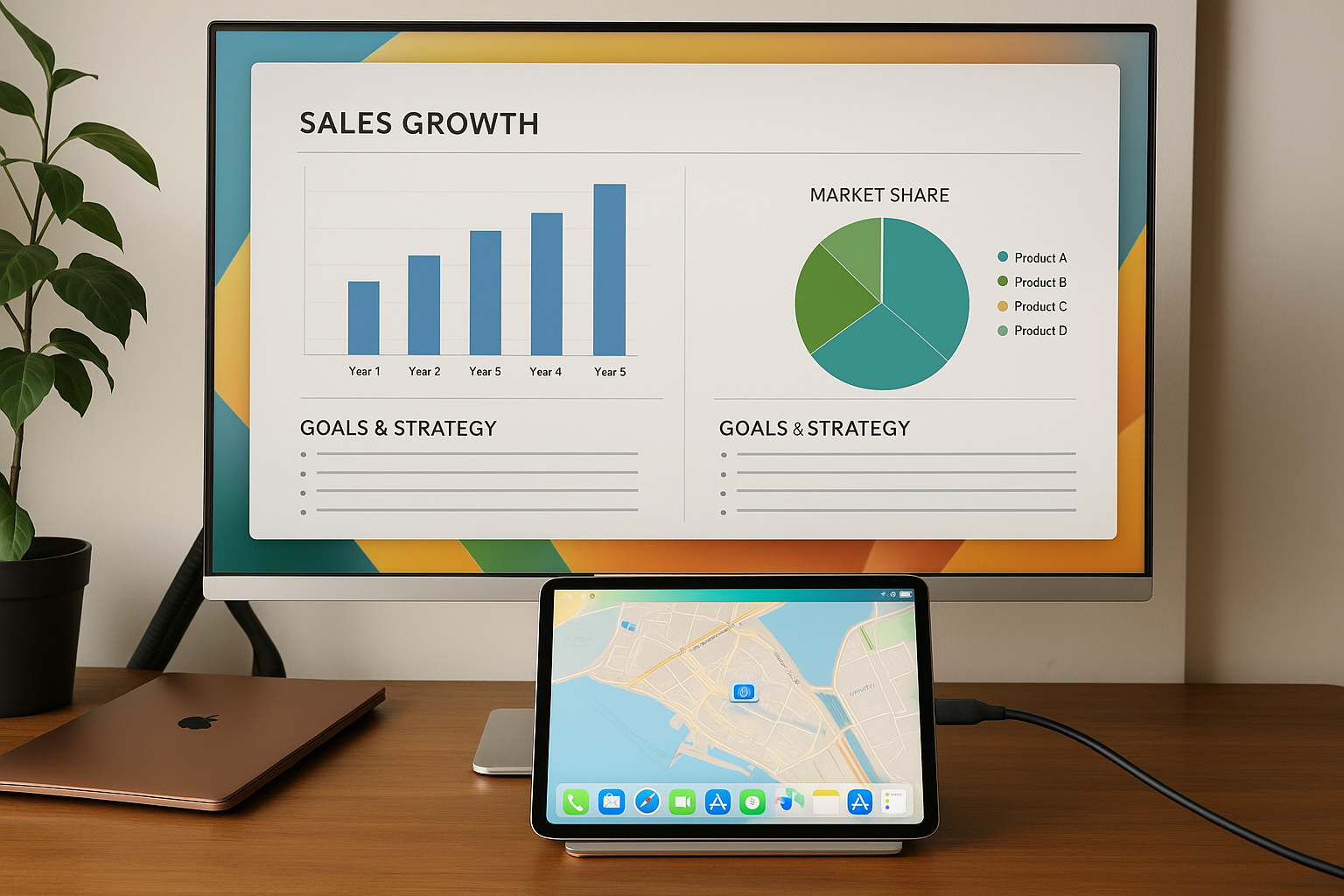
- 拡張表示の仕組みと必要な条件
- iPadの外部ディスプレイ設定方法
- 外部ディスプレイに拡張表示できない原因とは
- iPadの拡張表示対応機種とは?
- アプリ・ケーブル選びの注意点
1. 拡張表示の仕組みと必要な条件
iPadで外部ディスプレイに拡張表示を行うには、単なるミラーリングではなく、ディスプレイごとに異なる内容を表示できる「拡張モード」に対応している必要があります。対応しているのは、基本的にiPadOS 16以降を搭載したM1チップ以降のモデル(iPad Pro・iPad Airなど)。また、接続するディスプレイがUSB-CやHDMIをサポートしていることも前提です。正しく認識されれば、iPadの操作画面とは別に、アプリやウィンドウを表示できるようになります。つまり、iPad単体でもデュアルモニター環境が構築でき、作業効率が格段に向上します。
2. iPadの外部ディスプレイ設定方法
まず、iPadと外部ディスプレイをUSB-CケーブルやHDMI変換アダプタで接続します。次に、iPad側の「設定」→「画面表示と明るさ」→「ディスプレイ」に進むと、外部ディスプレイが表示されます。ここで「拡張表示」を選択すると、画面が分離して作業スペースが拡大されます。なお、対応していないモデルでは「ミラーリング」しか選べないため注意が必要です。加えて、アプリごとに表示内容を調整するには「ステージマネージャー」機能をオンにするのがポイント。これにより複数ウィンドウを整理しながらの作業がしやすくなり、本格的なマルチタスクが実現します。
3. 外部ディスプレイに拡張表示できない原因とは
「うまく拡張表示されない」と悩む方も多いですが、原因の多くは機種の非対応か接続方法の誤りです。まず確認すべきはiPadのモデルとiPadOSのバージョン。iPadOS 16以降かつM1以降のチップを搭載していないモデルでは、そもそも拡張表示ができません。次にチェックすべきはケーブルとディスプレイの規格です。非対応のアダプタや古いディスプレイでは認識されず、ミラーリングになってしまうことがあります。また、設定アプリでの「拡張表示」選択を忘れているケースも多いです。これらをすべて見直すことで、拡張表示がスムーズに行えるようになります。
4. iPadの拡張表示対応機種とは?
現在、外部ディスプレイへの拡張表示に正式対応しているのは以下のモデル:iPad Pro 11インチ(第3世代以降)、iPad Pro 12.9インチ(第5世代以降)、iPad Air(第5世代以降)。これらはいずれもApple M1またはM2チップを搭載し、USB-C出力をサポートしています。iPad miniや無印iPadについては、Mチップ未搭載のため基本的にはミラーリングのみの対応です。ただし、アプリやクラウド経由での仮想的な拡張表示を実現できるケースもあるため、別途紹介するアプリやアクセサリの活用で補うことも可能です。
5. アプリ・ケーブル選びの注意点
外部ディスプレイとの接続には、純正もしくは高品質なUSB-CケーブルまたはHDMI変換アダプタが必要です。特に映像出力対応を明記していないケーブルでは、接続しても映像が表示されません。アプリを使って拡張表示したい場合は「Duet Display」や「Luna Display」などが有名で、MacやWindowsのサブディスプレイとしてiPadを活用することができます。ただし、遅延や解像度制限がある場合もあるため、レビューを確認しながら選ぶのが重要です。これらのアクセサリやアプリを上手に組み合わせることで、iPadの可能性は大きく広がります。
iPadの拡張表示におすすめの周辺機器10選
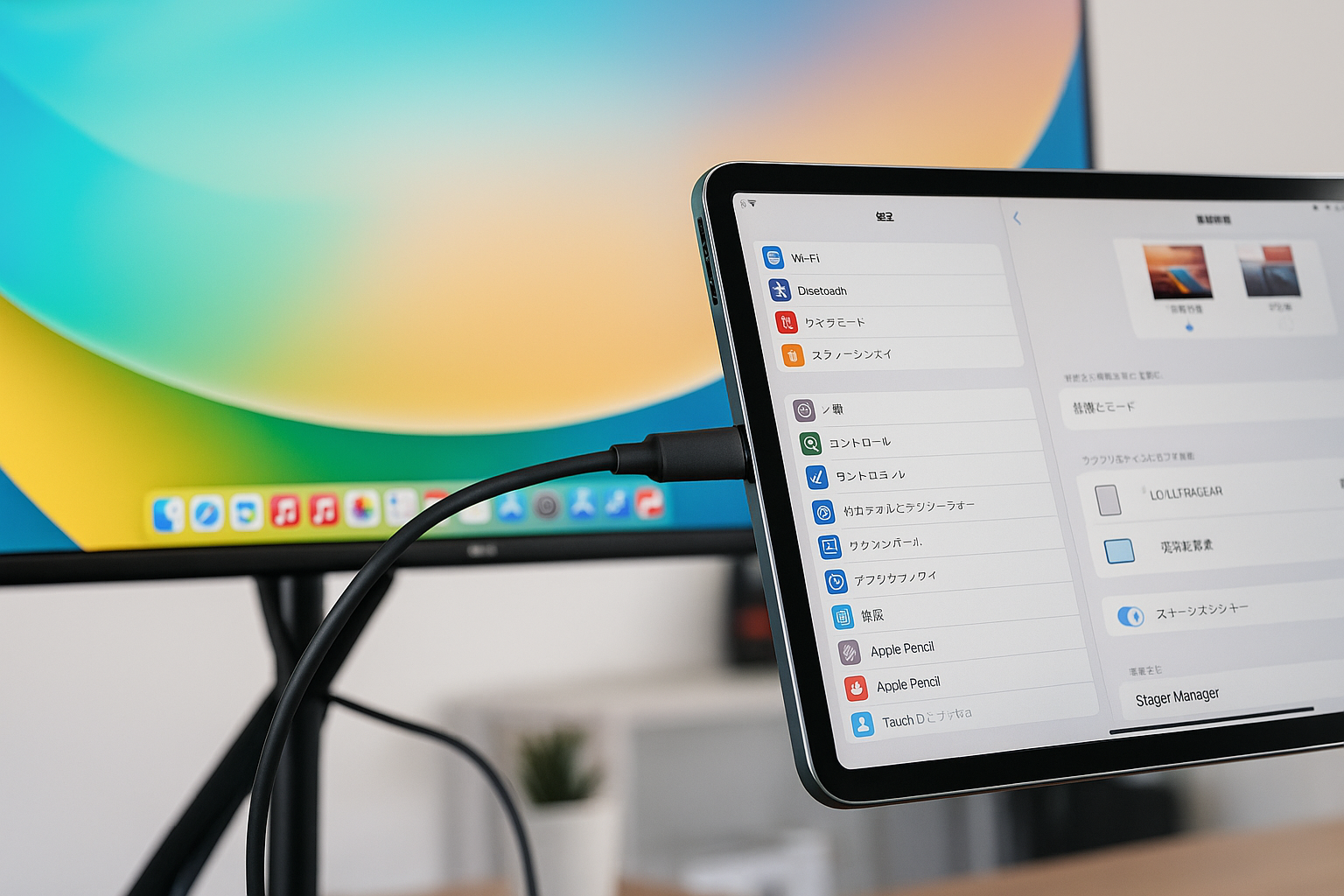 ここからは、iPadを外部ディスプレイに拡張表示させる際に役立つおすすめの周辺機器を10個厳選してご紹介します。快適な2画面作業環境を整えるために、ぜひ参考にしてください。
ここからは、iPadを外部ディスプレイに拡張表示させる際に役立つおすすめの周辺機器を10個厳選してご紹介します。快適な2画面作業環境を整えるために、ぜひ参考にしてください。
- Anker PowerExpand+ USB-C & HDMI 変換アダプタ
- Satechi USB-C マルチハブ 6-in-1 スタンド機能付き
- Lepow Z1 モバイルモニター 15.6インチ
- UGREEN USB-C to HDMI 変換ケーブル 1.5m
- Twelve South HoverBar Duo 2nd Gen iPadスタンド
- Belkin 4ポートUSB-Cハブ 100W PD対応
- LENTION ケーブルホルダー 5スロットシリコン
- Ergotron LX デスクマウント モニターアーム
- tomtoc iPad + モバイルモニター収納キャリングケース
- Shiftscreen 4X アプリ(iPad拡張表示専用)
1. Anker PowerExpand+ USB-C & HDMI 変換アダプタ
iPad ProやiPad Airで安定した拡張表示を行うなら、AnkerのPowerExpand+は最適な選択肢です。最大4K@60HzのHDMI出力に対応しており、外部モニターに高精細で映像を表示可能。USB-Cポートから直接接続できるため、別途ドライバのインストールも不要。アルミボディは放熱性に優れ、長時間の使用でも熱を持ちにくく、ビジネス・学習用途どちらにも最適です。ケーブル一体型のため持ち運びにも便利で、ミニマルな構成を求めるユーザーに特におすすめ。iPadOS 16以降のStage Managerと併用することで、まるでMacのようなマルチディスプレイ環境が簡単に整います。
2. Satechi USB-C マルチハブ 6-in-1 スタンド機能付き
Satechiの6-in-1 USB-Cハブは、映像出力だけでなく、iPadの可能性を一気に広げてくれる万能アイテム。HDMIポートは4K@60Hz対応、USB-AやSDカードスロットも搭載し、充電・拡張・データ転送がこれ1つで完結します。特に注目なのが、ハブ本体がスタンドとして機能する点。iPadを立てかけながら、配線をスマートに整理でき、デスク環境もスッキリします。Apple製品との親和性が高く、iPad ProやAir、MacBookなどともシームレスに接続可能。持ち運びやすく、出張先やカフェでの作業でもプロフェッショナルな拡張環境を構築できます。
3. EVICIV モバイルモニター 15.6インチ EVC-1506
iPadの拡張表示先として使うなら、EVICIVの15.6インチモバイルモニターEVC-1506は、性能と携帯性のバランスが取れた理想的な一台です。フルHD(1920×1080)解像度のIPSパネルを採用し、どの角度からでも鮮明な表示が可能。USB-C接続による映像・電源供給の両立に対応しており、iPad ProやAirと直接つなぐだけでデュアルディスプレイ環境が簡単に構築できます。HDMI端子も搭載しているため、他のデバイスとも柔軟に連携可能。重量はわずか約760gで、専用カバーがスタンド代わりになるため、持ち運びや設置もスムーズ。出張先やカフェでの作業効率を高めたいビジネスパーソンやクリエイターに特におすすめです。
4. UGREEN USB-C to HDMI 変換ケーブル 1.5m
変換アダプタではなく直接つなげたい方におすすめなのが、UGREENのUSB-C to HDMIケーブル。1.5mの絶妙な長さで、iPadとディスプレイの配置に余裕が生まれます。最大4K@60Hz出力に対応し、遅延やノイズの少ない安定した映像伝送を実現。金メッキ端子とナイロンメッシュケーブルで耐久性も高く、日常使いに最適です。Apple M1以降のiPadとの互換性も高く、ステージマネージャーによる拡張表示でも高画質をキープ。シンプルで無駄のないデザインはデスク上でも目立たず、プロユースにも耐える一品です。
5. Twelve South HoverBar Duo 2nd Gen iPadスタンド
外部モニターと並べて使うなら、iPadの目線を合わせることが作業効率を大きく左右します。Twelve SouthのHoverBar Duoは、iPadを自由な角度・高さに調整できる高性能スタンド。デスクマウント・フリースタンドの2WAY仕様で、自宅・オフィスどちらでも快適に使えます。しっかりとしたアームとクランプ式固定で安定性も抜群。拡張表示中のiPadをセカンドスクリーンとして自在にレイアウトできるため、エンタメ用途からビジネスまで幅広く対応。見た目もスタイリッシュで、Apple純正のような洗練された佇まいが魅力です。
6. Belkin 4ポートUSB-Cハブ 100W PD対応
iPadの拡張表示を安定させるには、電源供給も重要です。Belkinの4ポートUSB-Cハブは、100WのPower Deliveryに対応しており、ディスプレイ出力と同時にiPadへの充電も安心。HDMIポート(4K@60Hz)を含む計4つのポートがあり、映像出力・USB周辺機器接続・SDカード読み込みまで一括で対応可能。特にiPad ProやiPad Airとの相性は抜群で、Stage Manager使用時も安定動作が可能です。頑丈なアルミボディに加え、コンパクトな設計でモバイル利用にも最適。信頼性と機能性を兼ね備えたプロユース対応のハブです。
7. LENTION USB-C ドッキングステーション 100W PD対応
iPadの外部モニター出力や周辺機器接続をフルサポートするのが、LENTIONのUSB-Cドッキングステーション。最大100WのPower Deliveryに対応しており、映像出力と同時にiPadの安定充電が可能。HDMI(最大4K@60Hz)、USB-A×2、SDカードリーダー、イヤホンジャックなど豊富なポートを搭載しており、ビジネス・制作・オンライン会議と幅広いシーンで活躍します。MacBookやSurfaceとも互換性があり、複数デバイスを併用する方にも最適。アルミ製のスタイリッシュな筐体とコンパクト設計により、外出時の持ち運びにも便利で、デスクの省スペース化にも貢献します。
8. Ergotron LX デスクマウント モニターアーム
外部ディスプレイを使用するなら、高さや角度を柔軟に調整できるモニターアームの導入が効果的です。ErgotronのLXは、VESA対応モニターに対応し、回転・上下移動・前後の調整を滑らかに行えるプロ仕様のアームです。iPadと外部モニターの位置を同じ目線に揃えることで、マルチディスプレイ作業が格段に効率化。耐荷重も高く、23インチ前後のモニターをしっかりと支えられる設計。クランプ固定式でデスクにも傷を付けず、シルバーの筐体がスタイリッシュな印象を与えます。姿勢改善にもつながるため、長時間作業の方には特におすすめです。
9. tomtoc iPad + モバイルモニター収納キャリングケース
外出先でもiPadと外部モニターを使いたい方にぴったりなのが、tomtocのキャリングケース。13〜14インチのノートPCやモバイルモニター、iPad Proを同時に収納できる設計で、クッション性の高いインナー素材が機器をしっかり保護します。仕切りやポケットも充実しており、ケーブル・アダプタ・スタイラスなどのアクセサリもまとめて収納可能。防水仕様で、突然の雨や汚れにも安心。スマートな見た目ながら大容量で、日常の通勤や出張にもマッチ。iPadを外部ディスプレイと併用するスタイルに最適なケースです。
10. Shiftscreen 4X アプリ(iPad拡張表示専用)
物理的なケーブルや機器を揃えたら、あとはiPadのソフトウェア側の準備も重要です。「Shiftscreen 4X」は、iPadで外部ディスプレイの拡張表示を可能にする専用アプリ。ミラーリングだけでなく、独立した2画面操作を可能にし、ブラウジング・資料作成・動画再生などを並行して処理できます。Apple純正アプリがまだフル対応していない状況でも、Webベースの作業ならほぼ問題なし。Stage Manager未対応のiPadでも、効率的なマルチディスプレイ環境を実現できる点が魅力。生産性を上げたいユーザーには、インストール必須のアプリです。
まとめ:iPadで拡張表示を実現し、作業効率も自由度も飛躍的に向上
 iPadを外部ディスプレイに拡張表示することで、単なるタブレットが本格的なワークステーションに変貌します。ご紹介した10のアイテムを活用すれば、機器の物理的な接続、表示の調整、持ち運びまで含めたトータル環境が整い、どんな場所でも最高の作業体験を実現できます。自分に合った商品を組み合わせることで、ストレスフリーかつ快適なマルチディスプレイ生活がすぐに始められます。今日から、あなたのiPadを最大限に活かす環境づくりをはじめてみてください。
iPadを外部ディスプレイに拡張表示することで、単なるタブレットが本格的なワークステーションに変貌します。ご紹介した10のアイテムを活用すれば、機器の物理的な接続、表示の調整、持ち運びまで含めたトータル環境が整い、どんな場所でも最高の作業体験を実現できます。自分に合った商品を組み合わせることで、ストレスフリーかつ快適なマルチディスプレイ生活がすぐに始められます。今日から、あなたのiPadを最大限に活かす環境づくりをはじめてみてください。
- iPadにおすすめの外部ディスプレイ!接続方法から選び方まで徹底解説
- モニター2つのメリットを徹底解説!作業効率が劇的に変わる理由
- ゲーミングモニターの反応速度で勝敗が変わる?快適プレイに最適な選び方とおすすめ5選
- ゲーミングモニターはどこで買うべき?後悔しない選び方とおすすめ10選
- ゲーミングモニターの輝度おすすめ設定|快適プレイを支える明るさとコントラストの選び方
- モニター サイズ 一覧 ワイド|おすすめサイズや選び方を徹底解説!
- 120Hzと144Hzの違いとは?選び方のポイントとおすすめモニター5選を解説!
- フィリップスのモニターは評判が良い?特徴や耐久性について徹底解説
- アイオー データのモニター評判は?製造国からゲーミング性能まで徹底解説
- 動画鑑賞用のモニターおすすめ5選|高画質と没入感を両立する選び方
- フルHDモニターで4Kゲームは遊べる?違いと後悔しない選び方を完全解説
- 【2025年最新】テレワークに最適なモニターおすすめ5選を徹底解説!
- ゲーミングモニター メーカー ランキング|240HzやPS5対応モデルも徹底比較!
- ウルトラワイドモニターは重い?グラボ負荷や後悔しないための選び方とおすすめ5選
- ゲーミングモニターのおすすめサイズとは?24・27・32インチを徹底比較!
- ゲーミングモニター中古はやめたほうがいい?失敗しない選び方とおすすめモデル5選















